Сокет Intel
· LGA771 Xeon
· LGA775 Pentium 4, Pentium 4 EE, Pentium EE, Celeron D, Pentium D, Core 2 Duo, Core 2 Extreme
· LGA 1156 i3, i5, i7
· S478 Pentium 4, Pentium 4 EE, Celeron, Celeron D
· S603 Xeon
· S604 Xeon
Сокет AMD
· S1207 (Socket F) Opteron
· S462 Athlon, Athlon XP, Sempron, Duron
· S754 Athlon 64, Sempron
· S939 Athlon 64
· S940 Opteron
· AM2 Athlon 64, Athlon 64 X2, Sempron с поддержкой DDR2 SDRAM
· AM2 Phenom
Я изучил характеристики материнской платы, поэтому без труда могу проконсультировать покупателя с данной продукцией.
Наиболее оптимальной для рабочего компьютера является материнская плата M/B S-AM3+:M5A97 ASUS стоимостью 108$.
14.02.12.
Ознакомление и изучение характеристик продукции «Видеокарта»
Видеокарта (Рис.13.-14.), (известна также как графическая плата, графическая карта, видеоадаптер, графический адаптер) — устройство, преобразующее графический образ, хранящийся как содержимое памяти компьютера или самого адаптера, в иную форму, предназначенную для дальнейшего вывода на экран монитора. Обычно видеокарта является платой расширения и вставляется в разъём расширения, универсальный (PCI-Express, PCI, ISA, VLB, EISA, MCA) или специализированный (AGP), но бывает и встроенной (интегрированной) в системную плату (как в виде отдельного чипа, так и в качестве составляющей части северного моста чипсета или ЦПУ).

Рис.13. Видеокарта.
Современные видеокарты не ограничиваются простым выводом изображения, они имеют встроенный графический процессор, который может производить дополнительную обработку, снимая эту задачу с центрального процессора компьютера. Например, все современные видеокарты Nvidia и AMD (ATi) осуществляют рендеринг графического конвейера OpenGL и DirectX на аппаратном уровне.
Характеристики видеокарты:
§ ширина шины памяти, измеряется в битах — количество бит информации, передаваемой за такт. Важный параметр в производительности карты;
§ объём видеопамяти, измеряется в мегабайтах — объём собственной оперативной памяти видеокарты. Больший объём далеко не всегда означает большую производительность;
§ частоты ядра и памяти — измеряются в мегагерцах, чем больше, тем быстрее видеокарта будет обрабатывать информацию;
§ текстурная и пиксельная скорость заполнения, измеряется в млн. пикселов в секунду, показывает количество выводимой информации в единицу времени;
§ выводы карты — В настоящее время платы оснащают разъёмами DVI или HDMI, либо Display Port в количестве от одного до трех. Порты DVI и HDMI являются эволюционными стадиями развития стандарта передачи видеосигнала, поэтому для соединения устройств с этими типами портов возможно использование переходников. Порт DVI бывает двух разновидностей. DVI-I также включает аналоговые сигналы, позволяющие подключить монитор через переходник на разьем D-SUB. DVI-D не позволяет этого сделать. На видеокарте также возможно размещение композитных и S-Video видеовыходов и видеовходов.

Рис.14. Разъемы HDMI, VGA, DVI.
Я ознакомился со всеми видеокартами, которые реализует компания «ТирАЭТ», изучил все характеристики, рассмотренные выше. Поэтому без труда могу проконсультировать покупателя с данной продукцией.
Среди геймеров особой популярность пользуются видеокарта SVGA PCI-E 2Gb DDR5 ASUS GTX560Ti, 256B стоимостью 299$.
15.02.12.
Установкавидеокарты в ПК
Перед тем, как устанавливать новую видеокарту необходимо знать несколько нюансов:
Во-первых, энергопотребление новой видеокарты. Вместе с видеокартой придется заменить еще и блок питания. Мощные видеокарты питаются отдельно еще и от блока питания. Обычно хватает блока мощностью 450 Вт, реже необходимо брать блок питания на 500-650 Вт.
Во-вторых, графический порт, используемый адаптером для связи с процессором. На данный момент используется 2 типа: AGP и PCI-Express.
В-третьих, перед тем, как устанавливать видеокарту, необходимо посмротреть в паспорте на материнскую плату, какой именно порт поддерживает материнка.
В-четвертых для того чтобы установить новую видеокарту, необходимо вначале удалить старую. Для чего потребуется удалить драйвер на видео. Для этого нажимаем «Пуск – Панель управления – Система и безопасность» (Рис.15.). Нажимаем кнопку «Диспетчер устройств».
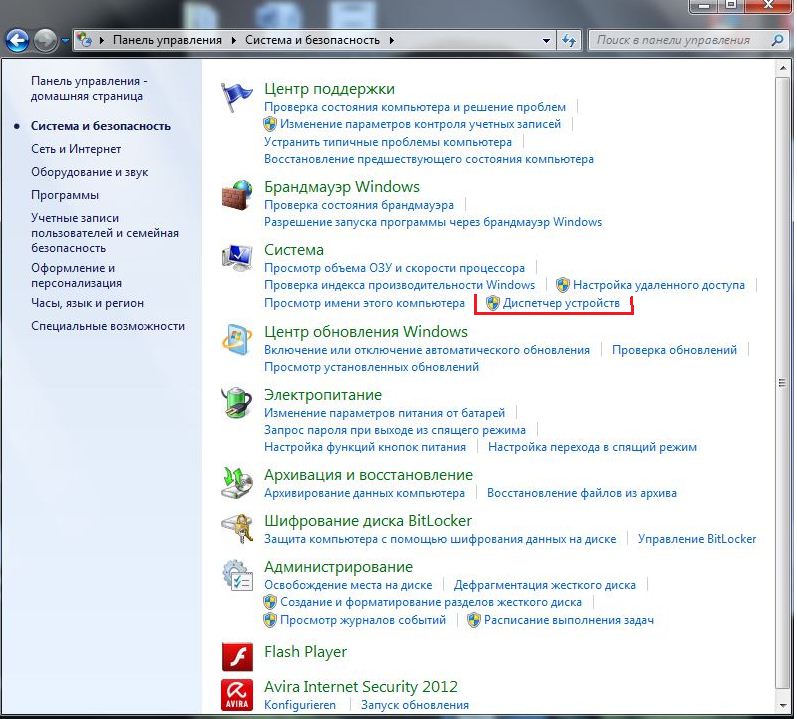
Рис.15. Свойства системы.
Далее раздел «Видеоадаптеры», заходим туда, находим название своей установленной пока еще видеокарты(рис.16.) и кликаем правой кнопкой мыши. Выбираем пункт «Свойства», вкладка «Драйвер» (рис.17.) и нажимаем кнопку «Удалить».


Рис.16. Диспетчер устройств. Рис.17. Свойства видеокарты.
Программные процедуры выполнены, теперь можно завершать работу Windows и переходить непосредственно к механическому извлечению видеокарты из системного блока.
Для начала необходимо обесточить системный блок, повыдергивав все шнуры из розетки и из системного блока. Затем снять крышку системного блока и, открутив крепежный винт, вынуть видеокарту из системного блока. Ниже на фотографии можно увидеть слот для видеокарты, расположенный на материнской плате (Рис.18.) (в данном случае AGP).

Рис.18. Разъем AGP.
Видеокарта очень легко вставляется в разъем, силу прикладывать не нужно. Достаточно легким нажатием руки вставить видеокарту в разъем на материнской плате и крепежным винтом прикрутить ее к корпусу (Рис.19.).

Рис.19. Видеокарта в материнской плате.
После этого крышку системного блока можно закрывать и подключать к видеокарте монитор. Сразу видеокарта естественно работать не будет, поскольку на нее еще необходимо установить драйвера.
16.02.12.